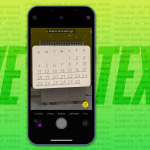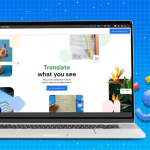Τα AirPods είναι αυτή τη στιγμή τα πιο αγαπημένα ασύρματα ακουστικά που προσφέρουν μια απαράμιλλη εμπειρία ακρόασης. Χάρη στην ενσωμάτωση iCloud, είναι επίσης απλό να συνδέσετε τα AirPods και τα AirPods Pro στο iPhone, το Mac, το ρολόι και το Apple TV σας. Ωστόσο, εάν δεν είστε μέλος του Apple Ecosystem, αυτά τα ασύρματα ακουστικά είναι γνωστό ότι παρέχουν απρόσκοπτη συνδεσιμότητα σε συσκευές Windows και Android.
Τώρα που είστε έτοιμοι, ακολουθήστε αυτόν τον απλό οδηγό για να ξεκινήσετε!
Πώς να συνδέσετε τα AirPods σε iPhone και iPad
Εάν αντιστοιχίζετε τα AirPods σας με το iPhone σας για πρώτη φορά:
- Μεταβείτε στις Ρυθμίσεις → πατήστε Bluetooth → εναλλαγή σε Bluetooth.
- Ανοίξτε τη θήκη των AirPods (κρατήστε τα AirPods μέσα) και κρατήστε την δίπλα στη συσκευή σας.
- Πατήστε παρατεταμένα το κουμπί πίσω στη θήκη φόρτισης των AirPods.
- Στη συνέχεια, θα εμφανιστεί ένα μικρό παράθυρο στο iPhone σας. Πατήστε Σύνδεση. (ο οδηγός εγκατάστασης θα εμφανιστεί στην οθόνη.)
- Εάν χρησιμοποιείτε AirPods Pro ή AirPods 2, έχετε την επιλογή να ρυθμίσετε το Siri. Πατήστε Χρήση Siri και ακολουθήστε τις οδηγίες.
- Πατήστε Τέλος.
Εάν έχετε αντιστοιχίσει τα AirPods σας στο παρελθόν με το iPhone σας:
- Ξεκλειδώστε το iPhone σας.
- Ανοίξτε τη θήκη AirPods και κρατήστε την δίπλα στο iPhone σας.
- Πατήστε Σύνδεση και μετά πατήστε Τέλος.
Σημείωση: Μόλις συνδέσετε τα AirPods σας στο iPhone σας, το iCloud θα τα ζευγαρώσει αυτόματα με το iPad που είναι συνδεδεμένο στο ίδιο Apple ID. Εάν δεν μπορείτε να αντιστοιχίσετε τα AirPods με το iPhone σας, δοκιμάστε τα παρακάτω βήματα:
- Βεβαιωθείτε ότι η συσκευή σας εκτελεί την πιο πρόσφατη έκδοση του iOS.
- Μεταβείτε στο Κέντρο ελέγχου και ελέγξτε εάν το Bluetooth είναι ενεργοποιημένο.
- Μεταβείτε στις Ρυθμίσεις → Bluetooth. Βεβαιωθείτε ότι τα AirPods σας έχουν επιλεγεί ως ηχητική συσκευή σας.
- Εάν τίποτα δεν φαίνεται να λειτουργεί, επαναφέρετε τα AirPods σας. Στη συνέχεια, περιμένετε 15 δευτερόλεπτα πριν συνδεθείτε ξανά.
Πώς να αποσυνδέσετε τα AirPods από iPhone και iPad
Σημείωση: Όταν αποσυνδέετε/αφαιρείτε τα ακουστικά από το iPhone σας, αυτά αποσυνδέονται αυτόματα από το iPad, το Mac και το Apple Watch που μοιράζονται το ίδιο Apple ID. Ας δούμε τα βήματα.
- Ανοίξτε τις Ρυθμίσεις στη συσκευή σας iOS.
- Πατήστε Bluetooth.
- Πατήστε το εικονίδιο δίπλα στα AirPods σας.
- Κάντε κύλιση προς τα κάτω και πατήστε Ξεχάστε αυτήν τη συσκευή → πατήστε ξανά Ξεχάστε τη συσκευή για επιβεβαίωση.
Σημείωση: Για να καταργήσετε τη σύζευξη άλλων συσκευών που έχουν αντιστοιχιστεί μέσω iCloud, πατήστε ξανά Ξεχάστε τη συσκευή για επιβεβαίωση.
Πώς να αντιστοιχίσετε ή να καταργήσετε τη σύζευξη AirPods από Mac
Όταν αντιστοιχίζετε τα AirPods με το iPhone σας, θα αντιστοιχίζονται αυτόματα με το Mac σας. Ωστόσο, το Mac σας πρέπει να υποστηρίζει το Handoff και να είναι συνδεδεμένο στο iCloud με το ίδιο Apple ID. Μόλις τελειώσετε, ανοίξτε τη θήκη AirPods → κάντε κλικ στο στοιχείο ελέγχου έντασης ήχου στη γραμμή μενού → επιλέξτε AirPods.
Εάν τα ακουστικά σας δεν είναι συνδεδεμένα στη συσκευή σας iOS, έχετε την επιλογή να τα συνδέσετε απευθείας στο Mac σας.
- Βάλτε τα AirPods στη θήκη τους αν δεν είναι ήδη. Ανοίξτε το καπάκι.
- Πατήστε και κρατήστε πατημένο το κουμπί ρύθμισης στο πίσω μέρος της θήκης μέχρι να αρχίσει να αναβοσβήνει λευκή η λυχνία κατάστασης.
- Στη συνέχεια, κάντε κλικ στο μενού Apple στο Mac σας και, στη συνέχεια, επιλέξτε Προτιμήσεις συστήματος.
- Κάντε κλικ στο Bluetooth.
- Τέλος, επιλέξτε AirPods στη λίστα Συσκευές, κάντε διπλό κλικ στο όνομα της συσκευής ή κάντε δεξί κλικ και επιλέξτε Σύνδεση.
- Περαιτέρω, κάντε κλικ στο Επιλογές δίπλα στο όνομα της συσκευής για επιλογές όπως η ακύρωση θορύβου, η διαφάνεια, ο αυτόματος εντοπισμός και άλλα.
- Πατήστε το κουμπί έντασης ήχου στη γραμμή μενού για να ενεργοποιήσετε ή να απενεργοποιήσετε την Ακύρωση θορύβου ή τη Διαφάνεια.
Σημείωση: Εάν δεν μπορείτε να συνδέσετε τα AirPods στο Mac σας, δοκιμάστε τα παρακάτω βήματα:
- Ελέγξτε εάν το Mac σας υποστηρίζει AirPods και βεβαιωθείτε ότι είναι ενημερωμένο στο πιο πρόσφατο macOS.
- Αφαιρέστε τα AirPods από τη λίστα και προσπαθήστε να τα αντιστοιχίσετε ξανά βρίσκοντας τα AirPods στη λίστα Bluetooth, κάνοντας κλικ στο «X» στα δεξιά του. Στη συνέχεια, επαναλάβετε τη διαδικασία ζευγαρώματος.
- Εάν τίποτα δεν βοηθά, επαναφέρετε τα AirPods σας. Πατήστε και κρατήστε πατημένο το κουμπί στο πίσω μέρος της θήκης AirPods για τουλάχιστον 15 δευτερόλεπτα έως ότου η λυχνία κατάστασης αρχίσει να αναβοσβήνει πορτοκαλί. Στη συνέχεια, δοκιμάστε ξανά.
Πώς να αποσυνδέσετε τα AirPods από το Mac
- Αρχικά, μεταβείτε στις Προτιμήσεις συστήματος → κάντε κλικ στο εικονίδιο Bluetooth
- Τώρα, πρέπει να κάνετε δεξί κλικ στα AirPods σας στην ενότητα της συσκευής Bluetooth.
- Επιλέξτε Κατάργηση.
Κάντε ξανά κλικ στην επιλογή Ξεχάσατε τη συσκευή για επιβεβαίωση.
Συνδέστε ή αποσυνδέστε τα AirPods στο Apple Watch
Και πάλι, τα AirPods ή τα AirPods Pro θα συνδεθούν αυτόματα στο Apple Watch εάν συνδεθούν στο ζευγοποιημένο iPhone ή Mac με το ίδιο Apple ID. Ωστόσο, μπορείτε να συνδέσετε χειροκίνητα το smartwatch και τα ακουστικά, όπως κάθε συσκευή Bluetooth.
- Τοποθετήστε τα ακουστικά στη θήκη φόρτισης.
- Ανοίξτε το καπάκι.
- Ανοίξτε τις Ρυθμίσεις στο Apple Watch, κάντε κύλιση προς τα κάτω και πατήστε Bluetooth.
- Πατήστε και κρατήστε πατημένο το κουμπί ρύθμισης στην πίσω πλευρά του ρολογιού σας μέχρι να αρχίσει να αναβοσβήνει λευκή η λυχνία κατάστασης.
- Στη συνέχεια, το ρολόι θα αναζητήσει τα ακουστικά και θα συνδεθεί σε αυτά. Εάν σας ζητηθεί, εισαγάγετε έναν κωδικό πρόσβασης ή έναν κωδικό PIN.
Καταργήστε τη σύζευξη AirPods από το Apple Watch
Τα βήματα είναι παρόμοια με αυτά στο iPhone. Επιπλέον, μόλις αποσυνδέσετε τα AirPods από το iPhone σας, θα αποσυνδεθούν αυτόματα από το Apple Watch σας.
- Μεταβείτε στις Ρυθμίσεις.
- Πατήστε Bluetooth.
- Στη συνέχεια, πατήστε το εικονίδιο i δίπλα στα AirPods σας.
- Πατήστε Ξεχάστε τη συσκευή.
- Πατήστε ξανά Ξεχάστε τη συσκευή για να αφαιρέσετε τα AirPods από όλες τις συσκευές του λογαριασμού σας iCloud.
Πώς να συνδέσετε τα AirPods στο Apple TV
- Ανοίξτε τη θήκη φόρτισης AirPods.
Στη συνέχεια, πρέπει να πατήσετε και να κρατήσετε πατημένο το κουμπί αντιστοίχισης στο πίσω μέρος της θήκης μέχρι να αναβοσβήσει το φως.
- Στη συνέχεια, ξεκινήστε τις Ρυθμίσεις στο Apple TV σας
- Κάντε κλικ στην επιλογή Τηλεχειριστήρια και συσκευές → Bluetooth.
- Τέλος, επιλέξτε AirPods από τη λίστα.
Για αποσύνδεση
- Ανοίξτε τις Ρυθμίσεις στο Apple TV σας.
- Στη συνέχεια, κάντε κλικ στο Τηλεχειριστήρια και συσκευές → Bluetooth.
(ή Γενικά → Bluetooth σε Apple TV τρίτης γενιάς ή παλαιότερα μοντέλα).
- Εντοπίστε τα ακουστικά σας στη λίστα και επιλέξτε τα.
- Τώρα, επιλέξτε Ξεχάστε τη συσκευή.
- Επιλέξτε ξανά Forget Device για επιβεβαίωση.
Αντιστοιχίστε τα AirPods με άλλες συσκευές που δεν ανήκουν στην Apple
Μπορείτε να συνδέσετε τα ασύρματα ακουστικά σε συσκευές που δεν ανήκουν στην Apple με τον ίδιο τρόπο όπως οποιαδήποτε άλλη συσκευή Bluetooth. Απλώς βάλτε τα AirPods σε λειτουργία σύζευξης (ελέγξτε την παραπάνω μέθοδο) → μεταβείτε στις ρυθμίσεις Bluetooth στη συσκευή σας και επιλέξτε τα ακουστικά.
Τα συνδεδεμένα AirPods είναι η ραχοκοκαλιά του οικοσυστήματος της Apple
Είναι τόσο απλό. Ελπίζω ότι αυτός ο οδηγός απλοποίησε τα βήματα για τη σύζευξη των AirPods με την Apple και άλλες συσκευές. Τα AirPods είναι αληθινά ασύρματα ακουστικά που προσφέρουν εξαιρετική εμπειρία ήχου και υποστήριξη Siri. Ως εκ τούτου, αναμφίβολα είναι η πρώτη μου επιλογή για ροή μουσικής και βίντεο.